启新计件工资管理软件.docx
《启新计件工资管理软件.docx》由会员分享,可在线阅读,更多相关《启新计件工资管理软件.docx(15页珍藏版)》请在冰豆网上搜索。
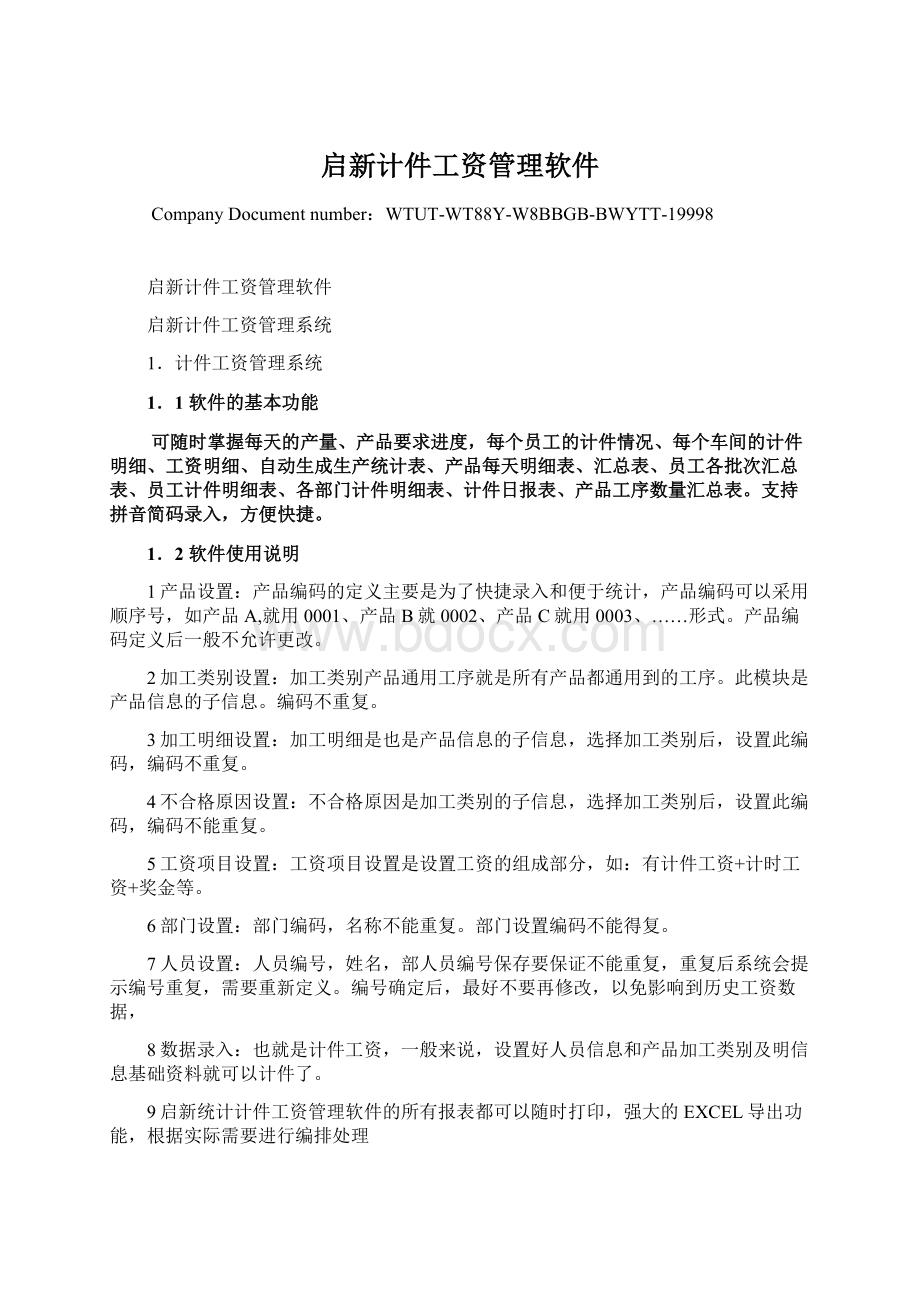
启新计件工资管理软件
CompanyDocumentnumber:
WTUT-WT88Y-W8BBGB-BWYTT-19998
启新计件工资管理软件
启新计件工资管理系统
1.计件工资管理系统
1.1软件的基本功能
可随时掌握每天的产量、产品要求进度,每个员工的计件情况、每个车间的计件明细、工资明细、自动生成生产统计表、产品每天明细表、汇总表、员工各批次汇总表、员工计件明细表、各部门计件明细表、计件日报表、产品工序数量汇总表。
支持拼音简码录入,方便快捷。
1.2软件使用说明
1产品设置:
产品编码的定义主要是为了快捷录入和便于统计,产品编码可以采用顺序号,如产品A,就用0001、产品B就0002、产品C就用0003、……形式。
产品编码定义后一般不允许更改。
2加工类别设置:
加工类别产品通用工序就是所有产品都通用到的工序。
此模块是产品信息的子信息。
编码不重复。
3加工明细设置:
加工明细是也是产品信息的子信息,选择加工类别后,设置此编码,编码不重复。
4不合格原因设置:
不合格原因是加工类别的子信息,选择加工类别后,设置此编码,编码不能重复。
5工资项目设置:
工资项目设置是设置工资的组成部分,如:
有计件工资+计时工资+奖金等。
6部门设置:
部门编码,名称不能重复。
部门设置编码不能得复。
7人员设置:
人员编号,姓名,部人员编号保存要保证不能重复,重复后系统会提示编号重复,需要重新定义。
编号确定后,最好不要再修改,以免影响到历史工资数据,
8数据录入:
也就是计件工资,一般来说,设置好人员信息和产品加工类别及明信息基础资料就可以计件了。
9启新统计计件工资管理软件的所有报表都可以随时打印,强大的EXCEL导出功能,根据实际需要进行编排处理
10全面及快速的汇总查询、汇总统计、任意数据多维检索等功能,让您对经营情况进行即时监控,同时便于领导随时了解最新的管理数据。
11权限设置:
可为每个操作员设置权限,更好的的管理帐务及费用。
12安全的期末处理可让你对每期的帐务报表安全的处理保存
启新统计计件工资管理软件一次付费,终身使用和售后。
选择启新,使用放心!
1.3软件优势
①经验丰富的开发者,有多年的软件开发经验,满足您对数据统计的众多需求。
让您从繁杂的统计工作中解脱出来,实现高效、精确、快捷的计件管理,有更多的时间投入到日常的管理工作中。
支持拼音简码录入,方便快捷。
软件功能强大,操作简单,数据安全稳定。
②系统界面简洁,直观,用户可以在较短的时间内学会使用。
③每次退出本软件时,系统提示自动备份数据库,确保使用安全无忧。
④打印样式可以根据用户的需要定制。
⑤一次付费,终身使用和售后,选择启新,选择放心!
1.4软件使用流程
1.4.1基础资料设置
1、设置产品
2、设置产品加工类别信息
3、设置产品加工明细信息
4、设置产品不合格原因
5、设置部门信息
6、设置人员信息
7、用户管理
8、设置权限
1.4.2数据录入
1、数据录入
1.4.3查询
1、日报表统计查询
2、月报表统计查询(可以选择加工类查询也可选按车间查询)
3、计件工资表查询
4、本月工资查询(可按个人工资表查询也可按车间查询)
5、个人计件明细查询
6、个人汇总查询
7、录入记录查询
1.4.4用户管理
1、修改密码
2、用户管理
3、权限分配
4、系统初始化
5、备份数据库
6、系统选项
2.基本资料设置
2.1产品设置
单击选择“设置”,打开“产品信息设置”窗口。
(如图所示)
单击“新建”,打开“产品信息设置”窗口。
(如图所示)
名称:
编号和名称,按回车键。
系统自动生成拼音码,输入完毕,单击“保存”按钮
2.3加工类别设置
单击选择“设置”菜单下的“加工类别设置”,打开“加工类别设置”窗口。
(如图所示)
加工类别的操作方法与产品设置的方法是相同的。
2.4加工明细设置
单击选择“设置”菜单下的“加工明细设置”,打开“加工明细设置”窗口。
(如图所示)
①加工明细设置
编码:
点击新建,选择类别,如图所示
名称:
编号和名称,按回车键。
系统自动生成拼音码,输入完毕,单击“保存”按钮。
2.5部门设置
单击选择“设置”打开“部门设置”窗口。
(如图所示)
①单击“新建”按钮,打开部门设置信息窗口。
编码:
软件自动生成,一般不需要手动修改或是重新输入。
名称:
输入部门名称,按回车键。
系统自动生成“拼音码”(如图所示)
②修改:
单击“修改”按扭,打开修改部门设置窗口。
输入新的信息,保存即可。
③删除:
在部门设置窗口,直接单击选择需要删除的部门信息,单击“删除”按钮,即可删除相应的部门信息。
2.6人员设置
单击选择“设置”打开“人员设置”窗口。
(如图所示)
①单击“新建”按钮,打开“人员设置信息”窗口,选择部门。
编码:
软件自动生成,一般不需要手动修改或是重新输入。
名称:
输入人员姓名,按回车键。
系统自动生成“拼音码”(如图所示)
基本工资是指月工资多少钱,方便不计件时,计日工。
②修改:
单击“修改”按扭,打开修改人员信息窗口。
输入新的信息,保存即可。
③删除:
在人员设置窗口,直接单击选择需要删除的人员信息,单击“删除”按钮,即可删除相应的人员信息。
2.7工资项目设置
单击选择“设置”打开“工资项目设置”窗口。
(如图所示)
单击“新建”按钮,打开“工资组成部分”窗口,(如图所示)
编码:
软件自动生成,一般不需要手动修改或是重新输入。
项止:
输入工资的组成部分,按回车键。
系统自动生成“拼音码”
3.1数据录入
单击选择“工作”菜单下的“计件工资录入”。
打开“计件工资录入”窗口。
如图所示:
录入后按回车健,可以多条录入也可以单条录入,录入完后点击保存即可。
单击选择“工作”菜单下的“计时工资录入”。
打开“计时工资录入”窗口。
如图所示
录入后按回车健,可以多条录入也可以单条录入,录入完后点击保存即可。
单击选择“工作”菜单下的“工资项目录入”。
打开“工资项目录入”窗口。
如图所示
录入方法与计件、计时工资相同。
4查询
4.1查询计件记录
单击选择“查询”菜单下的“计件记录”。
打开“计件记录查询”窗口,可以选择时间段,点击查询。
如图所示:
4.2查询计时计录
单击选择“查询”菜单下的“计时记录查询”。
打开“计时记录查询”窗口,可以选择时间段,点击查询。
如图所示:
4.3工资项目查询
单击选择“查询”菜单下的“工资项目查询”。
打开“工资项目查询”窗口,可以选择时间段,点击查询。
如图所示:
4.4查询日报表
单击选择“查询”菜单下的“日报表”。
打开“日工作统计报表”窗口,点击查询。
如图所示:
4.5月报表查询
单击选择“查询”菜单下的“月报表”。
打开“月统计报表”窗口,
可以选择“加工类别”查询统计,也可以按“部门”查询统计。
4.6计件工资表查询
单击选择“查询”菜单下的“计件工资表”。
打开“计件工资表”窗口,点击查询。
可查询出个工计件工资总额。
4.7本月工资表查询
单击选择“查询”菜单下的“本月工资表”。
打开“本月工资表”窗口,点击“按个人”查询
也可“按部门”查询
4.8个人计件明细
单击选择“查询”菜单下的“个人计件明细”。
打开“个人明细查询”窗口,输入需要查询人员的助记码查询。
如图所示:
4.9个人汇总查询
单击选择“查询”菜单下的“个人汇总查询”。
打开“个人汇总查询”窗口,点击查询。
如图所示:
4.10录入记录查询
单击选择“查询”菜单下的“录入记录查询”。
打开“录入记录查询”窗口,可按时间段选择,点击查询。
如图所示: